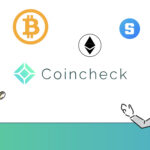※当サイトではアフィリエイト広告を利用しています。

仮想通貨取引を始めたい人
GMOコインで口座開設してみたいけどやり方がわからないから教えてほしい。
初心者にもわかりやすく教えてほしい。
今回はこのような悩みを解決します。
本記事では「GMOコインの口座開設〜仮想通貨購入までを解説」をスマホ画像で解説していきます。
僕も開設する前は「手続きが難しそう」「面倒かな」と思っていました。
実際にやってみると10分ほどでサクッと開設できて簡単でした。
面倒な手続きや、書類の提出などは一切ありません。スマホ1台ですべて完結できました!
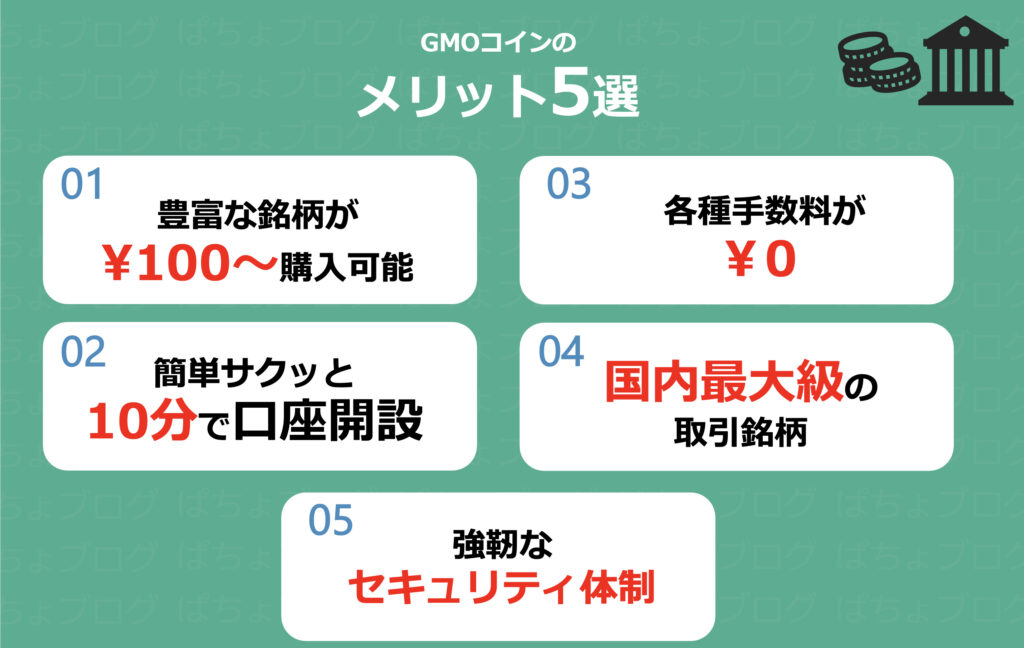
口座開設は完全無料の0円
仮想通貨の値動きは日々変化するので、いつでも購入できるようになるべく早めに用意しておきましょう。
実際のスマホ画面30枚以上を使いながらていねいに口座開設〜仮想通貨購入までの手順を解説していきます。
本記事を最後まで読めば、間違えることなくGMOコインで口座開設ができます。
それでは最後までご覧ください。
GMOコインとは?
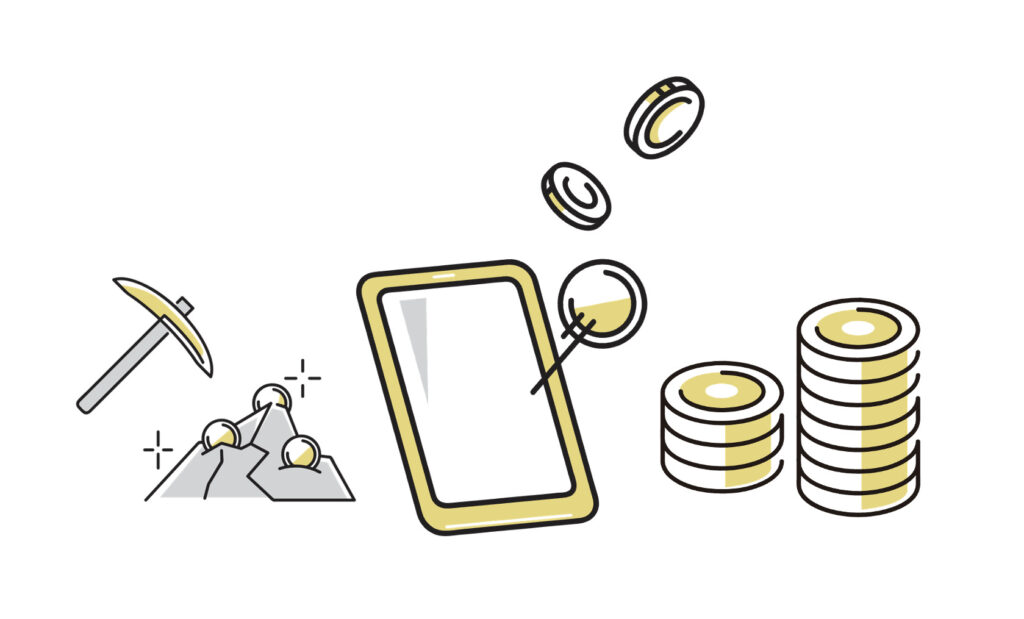
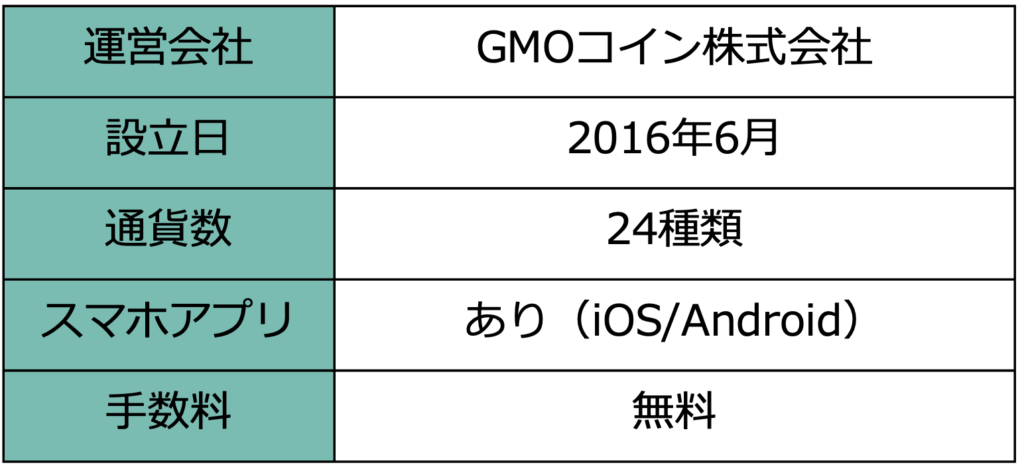
GMOコインとはGMOグループが運営する仮想通貨取引所です。
大手FX取引所「GMOクリック証券」もGMOグループが運営しています。
こんな人におすすめです。
・手数料を抑えたい
・色々な仮想通貨を扱ってるところがいい
・安心して取引したい
・少額から取引できるところにしたい
GMOコインの特徴は、手数料0円、強靭なセキュリティ体制、取り扱い仮想通貨が多いところです。
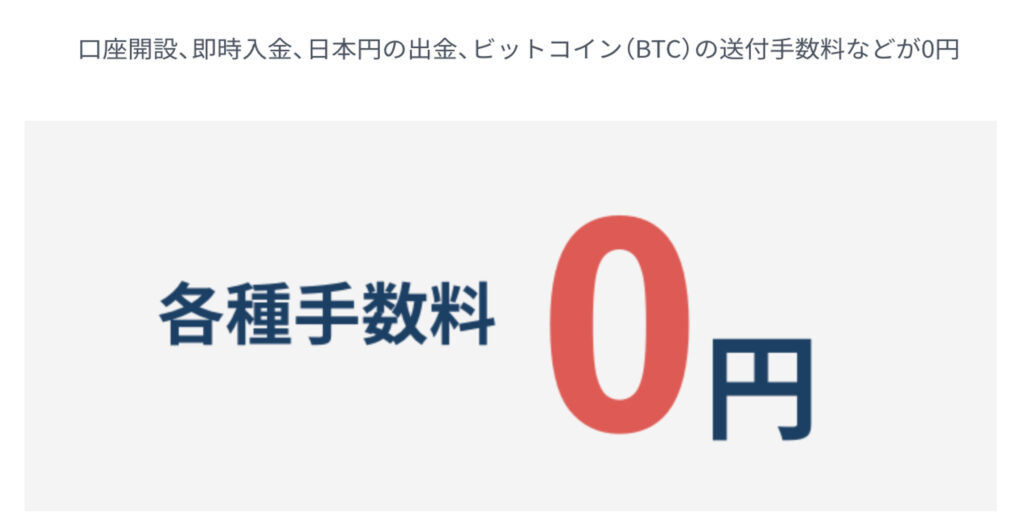
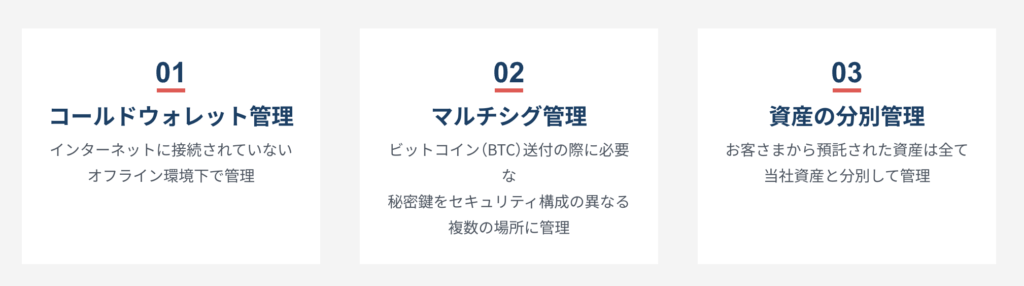
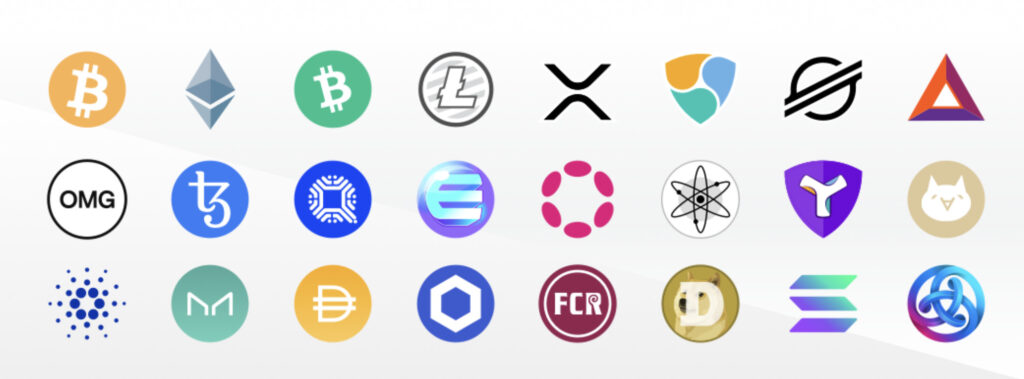
これから仮想通貨取引を始める初心者にはうってつけの取引所といえるでしょう。
GMOコイン口座開設方法

それではGMOコインでの口座開設方法を解説していきます。
口座開設は3STEPです。
STEP1:アカウント作成
STEP2:基本情報の入力
STEP3:本人確認
スマホ一台で完結なので焦らずについてきてください。
本人確認に必要な書類は下記のいずれかを用意しておきましょう。
・運転免許証
・マイナンバーカード(通知カード不可)
・住民基本台帳カード(顔写真あり)
・運転経歴証明書
・在留カード※
・特別永住者証明書※
※外国籍の方は、在留カードまたは特別永住者証明書のみで大丈夫です。
STEP1:アカウント作成
まずはGMOコインHPからアカウントを作成します。
「メールアドレス」を入力して「私はロボットではありません」の「□」をチェックを入れてから「無料口座開設はこちら」をタップ。

入力したメールアドレスに認証メールが届きます。記載されたリンク先の画面でパスワードを設定します。

「パスワード」を入力して、「設定する」をタップ。

うまくいくとパスワードの設定が完了します。ログイン画面へ移動するので「ログイン画面へ」をタップ。

先ほど設定したメールアドレスとパスワードを入力し「ログイン」します。

電話番号による認証を行います。ご自身の「電話番号」を入力し「コードを送信」タップ。

今一度間違いがないか確認して「コードを送信する」をタップ。

送信されてきた2段階認証コードを入力して、「認証する」をタップします。

画像のように「認証が完了されました」と表示されたら認証は完了です。
次に開設申し込みへ進みます。「開設申込へ進む」をタップ。

以上でアカウントの作成は完了となります。いかがですか?ここまで数分でできると思います。
STEP2:基本情報の入力
それでは基本情報を入力していきます。名前、性別、生年月日、郵便番号、住所などを入力していきます。
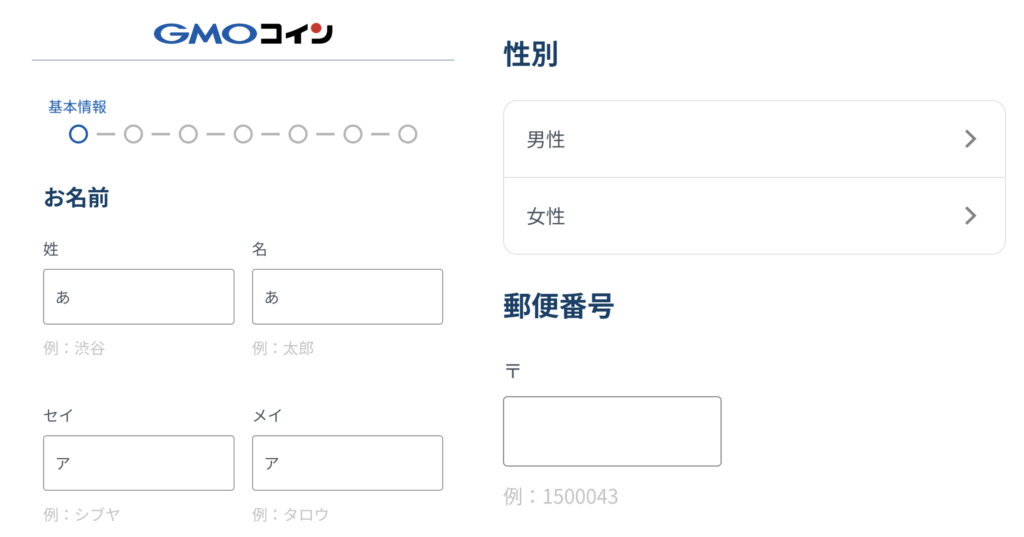
口座開設の動機、取引の目的や未公開株を知ることができる立場なのかなど自身の該当する項目をタップしていきます。
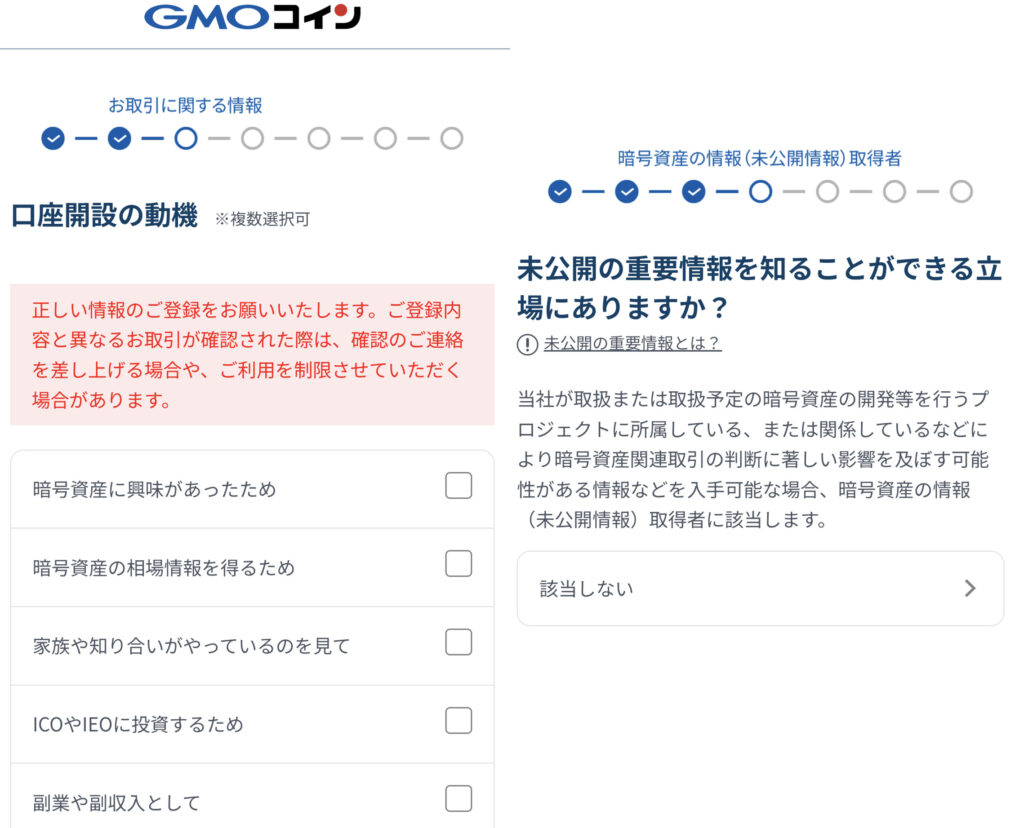
最後に「お客さまアンケート」に答えていきます。

最後に「入力内容の確認」をします。今まで入力した内容が間違っていないか確認をして、訂正箇所があれば「鉛筆マーク」で修正していきます。

画面下にスクロールするとチェックボックスがあるのでチェックを入れて、「ご本人確認書類の提出へ」をタップします。

「お客様情報の登録が完了しました」と表示されたら基本情報の入力は完了となります。

引き続き本人確認の手続きを進められるので、行なっていきましょう。
STEP3:かんたん本人確認
最短で10分で仮想通貨を購入するためには「かんたん本人確認」で申し込みしましょう。
サクッとできますので一つ一つ確認しながらいきましょう。
以下の本人確認書類のうちいずれか1点を用意しましょう。
・運転免許証
・マイナンバーカード(通知カード不可)
・住民基本台帳カード(顔写真あり)
・運転経歴証明書
・在留カード
・特別永住者証明書
必要書類が用意できたら「選択する」をタップします。

本人確認の流れが表示されますので、「本人確認を始める」をタップします。

用意した本人確認書類を選択します。今回は「運転免許証」で行いました。

撮影方法と回数が表示されます。確認して「次へ進む」をタップして撮影を進めていきましょう。
1、表面の撮影
2、斜めの撮影(斜め45度から撮影)
3、裏面の撮影
と撮影していきましょう。

本人確認書類の撮影の次は「顔写真の撮影」を行なっていきます。説明動画がありますので手順に沿って撮影していきます。

その後は「リアルタイムチェック」を行います。画面の案内に従って進めてみてください。

処理が無事に成功すると「口座開設申し込み」が完了となります。

開設審査後(最短10分)にメールが届きます。メールに記載されている口座開設コードを会員ホームで入力して、口座開設が完了します。
会員ホーム画面で「口座開設コード」を入力して「口座開設」をタップ。
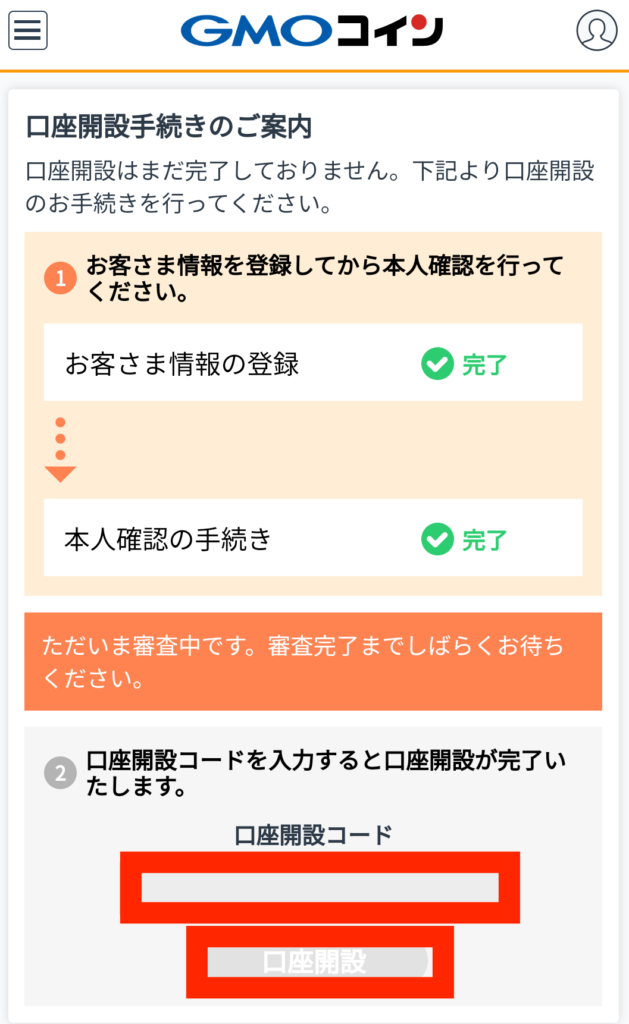
「口座開設が完了しました」と表記されます。
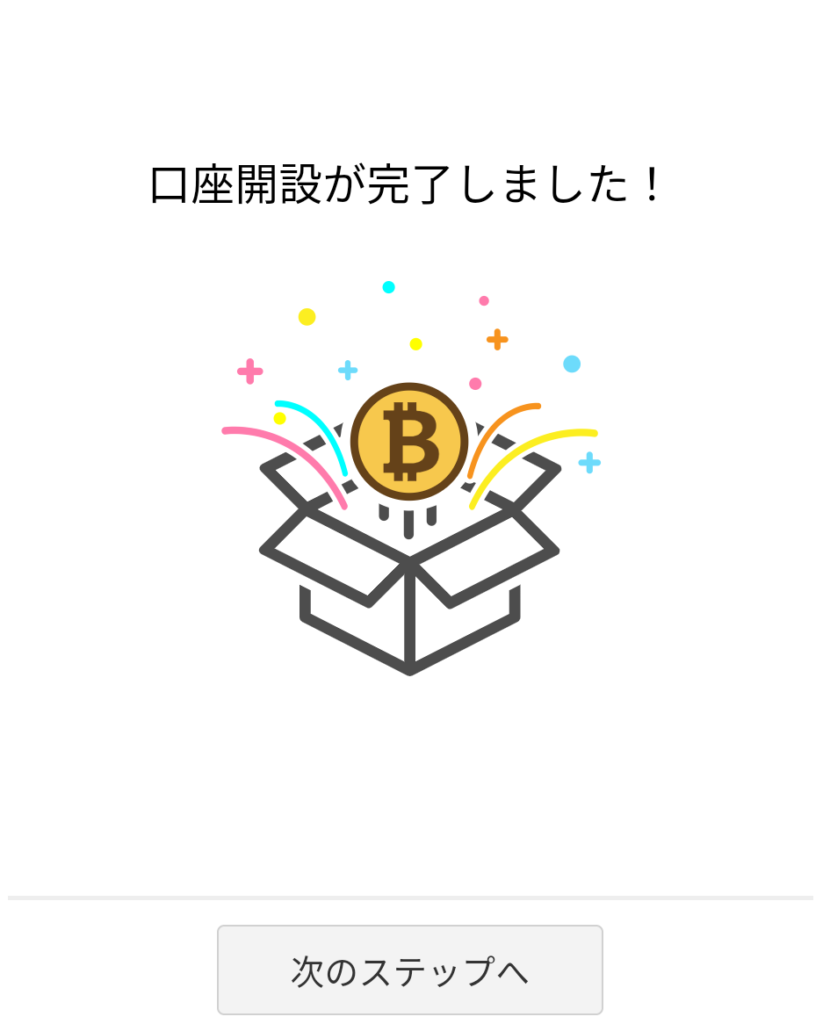
お疲れ様でした。これで口座開設は完了となります。
あっという間にできてしまいましたね。
GMOコインで入金〜購入の仕方
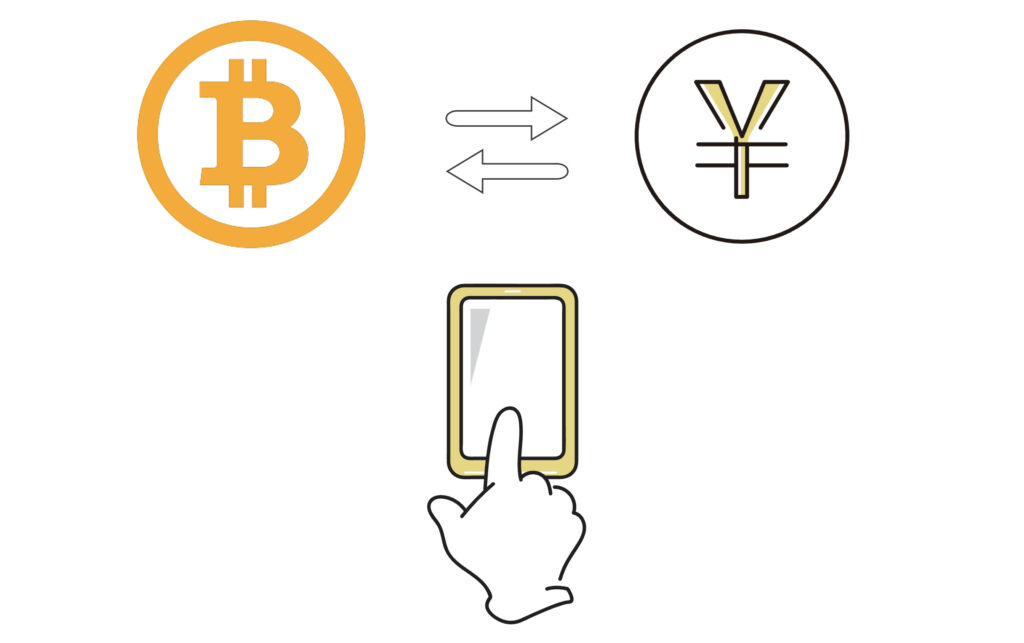
口座開設が完了したところで実際に、次はGMOコインへの入金〜購入方法を解説していきます。
GMOコインで入金〜購入する方法は以下の通りです。
STEP1:日本円を入金
STEP2:仮想通貨の購入
GMOコインのアプリをインストールしていきます。
ではさっそくいってみましょう。
STEP1:日本円を入金
アプリを立ち上げると個人情報の取り扱いについて同意を求められます。一読してから「□ 上記の内容に同意します」をタップしてから、「利用開始」をタップします。

モードを選択します。「ノーマル」を選択しましょう。

メイン画面に変わります。右下の「ログイン」をタップします。

設定したメールアドレスとパスワードを入力して、「ログイン」をタップ。

正常にログインできると2段階認証コードを入力します。SMSに送られてきたコードを入力して「認証する」をタップ。
お好みで「□ この端末ではログイン時の2段階認証を省略する」をタップしておきましょう。以後、ログイン時に2段階認証が省略されてログインできるようになります。

ログイン後のホーム画面になります。右下の人型マークの「アカウント」をタップ。

アカウント画面上の「入金」をタップ。

ブラウザの画面に切り替わります。「振込入金」を選んで、振込先、支店名など間違いないようにします。
「GMOあおぞらネット銀行」「楽天銀行」の振込口座が記載されています。お好きな方を利用して大丈夫です。
「GMOあおぞらネット銀行」「楽天銀行」の口座を持っている方は、同一銀行間での振込を利用する場合は手数料が無料となります。
僕は「楽天銀行」の口座を持っているのでそちらから振り込みます。
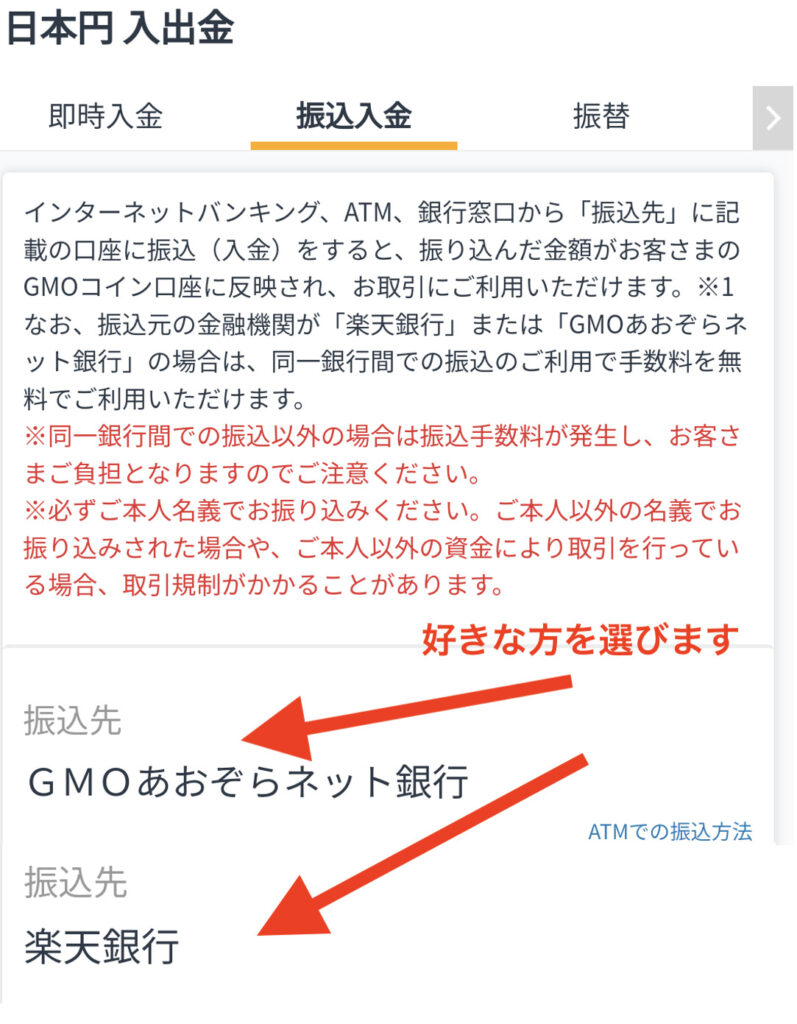
無事に振込が完了するとアプリのアカウント画面にて「日本円残高」に入金額が範囲されたら無事に入金完了です。

以上で入金までの方法をお伝えしました。
STEP2:仮想通貨の購入
最後はいよいよ仮想通貨を購入していきます。
あっという間にできますのであせらずついてきて下さいね。
アプリのメイン画面から購入したい仮想通貨を選んでタップします。今回はBTC(ビットコイン)にしました。

購入する金額を選択し、間違いがなければ「確認画面へ」をタップします。

レートを確認して「購入確定」をタップ。

「購入が完了しました」と表示され、

アカウント画面から「暗号資産」のところに購入した仮想通貨が表示されます。

おめでとうございます。
以上で仮想通貨の購入ができました。
これであなたも仮想通貨デビューです。
まとめ
いかがでしたか?
口座開設から仮想通貨購入までを解説していきました。
スマホ一台で口座開設から仮想通貨購入までできます。
購入を続けて、徐々に資産を増やしていくことも可能です。
仮想通貨の積立投資に挑戦してみてもいいかもしれませんね。
GMOコイン以外にも仮想通貨取引所で口座開設ができます。
複数の仮想通貨取引所を開設しておけば、万が一に備えることができます。
こちらも無料で口座開設できますので、とりあえず開設だけしておくことをオススメします。
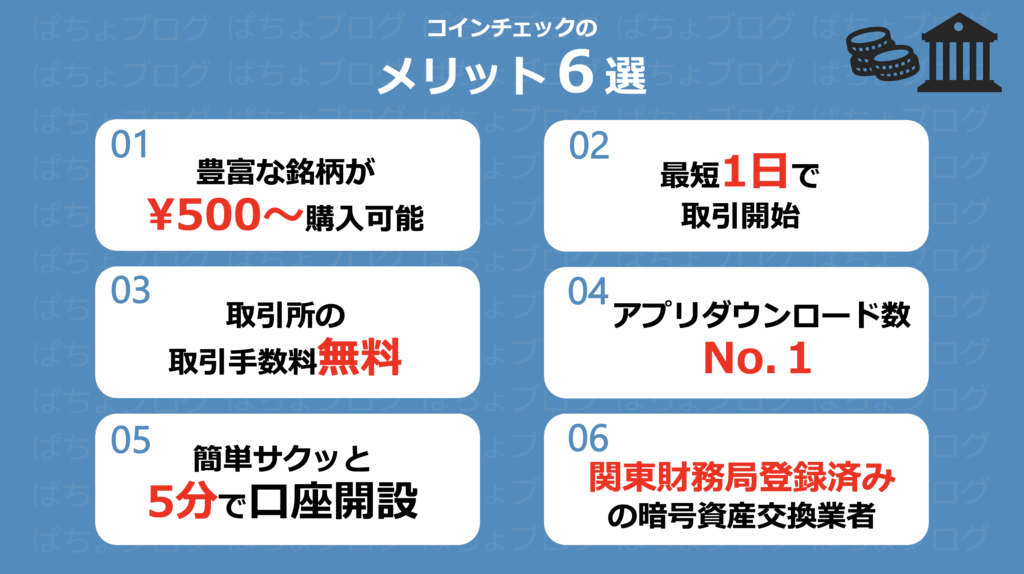
口座開設はコチラをタップ↓
今回はここまでとなります。
ぜひ、やってみてください。